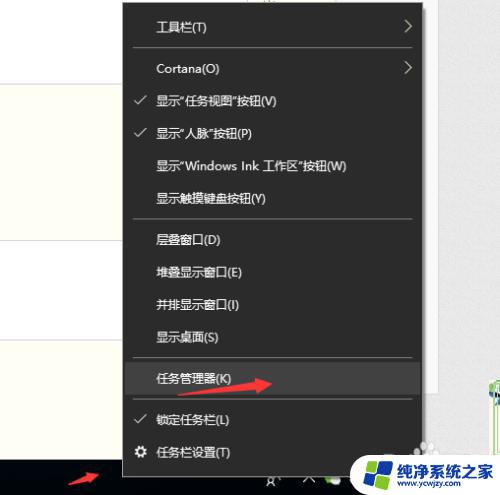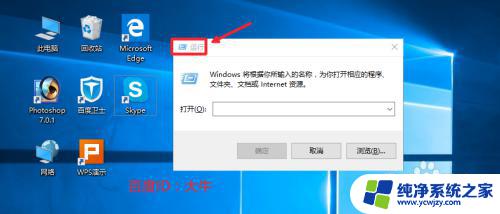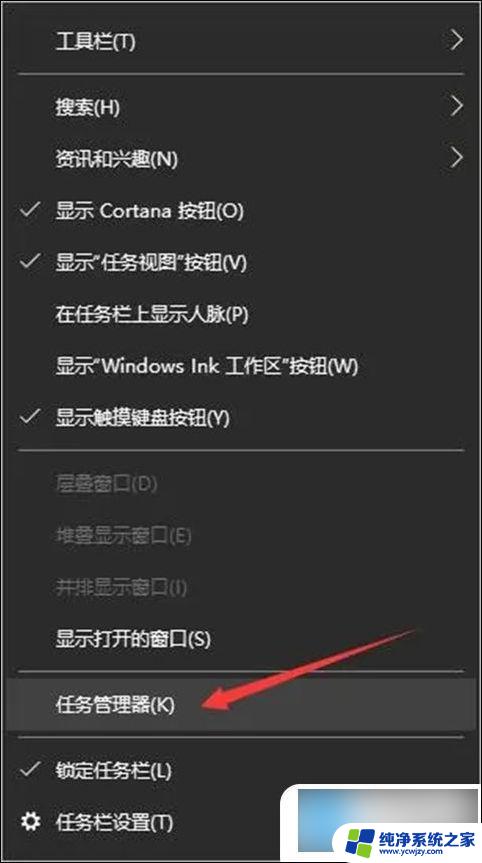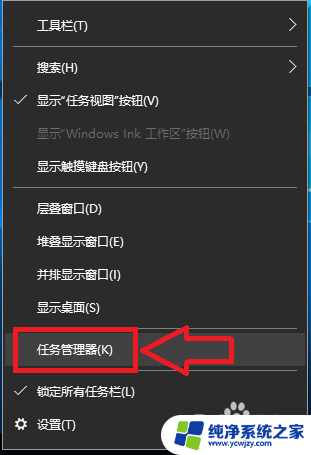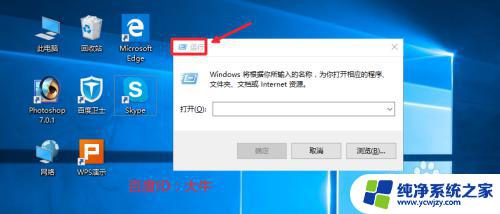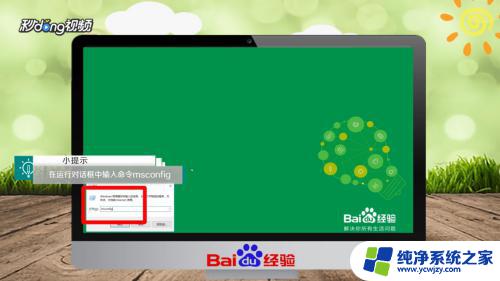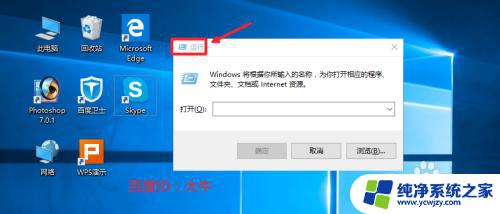禁止onenote开机启动 Win10怎么样关闭OneNote开机自动启动
更新时间:2023-06-06 08:33:11作者:yang
禁止onenote开机启动,OneNote是微软公司推出的便签笔记软件,在日常生活和工作中被广泛使用,不过有些用户在Win10系统中却不希望OneNote在开机时自动启动,因为它会占据系统资源,影响电脑的性能。那么如何关闭OneNote的开机自启动呢?下面就来看一下具体操作步骤。
步骤如下:
1.在Windows10系统启动后,在桌面任务栏的右下角会显示一个OneNote的图标。
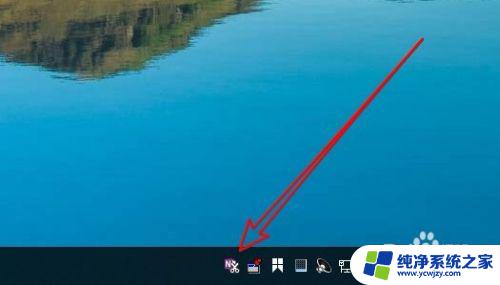
2.要想关闭OneNote2016随机启动,我们只需要右键点击任务栏空白位置。在弹出菜单中选择“任务管理器”菜单项。
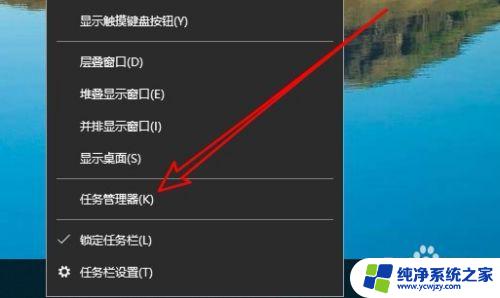
3.接下来在打开的任务管理器窗口中,搁拒我们点击上面的“启动”选项卡。
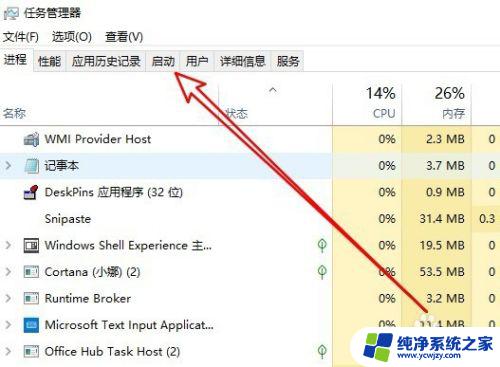
4.在打开的启动窗口态悦中,我们看到醒季婶有一个Send To OneNote Tool的启动项。
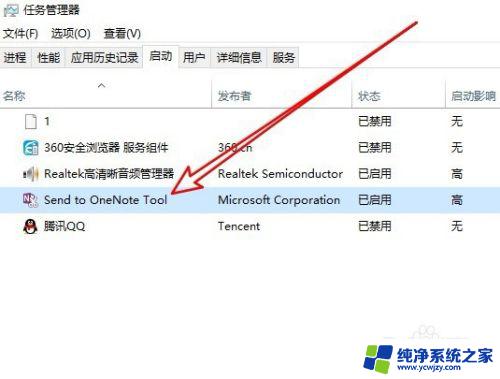
5.右键点击该启动项,在弹出菜单中选择禁用菜单项。
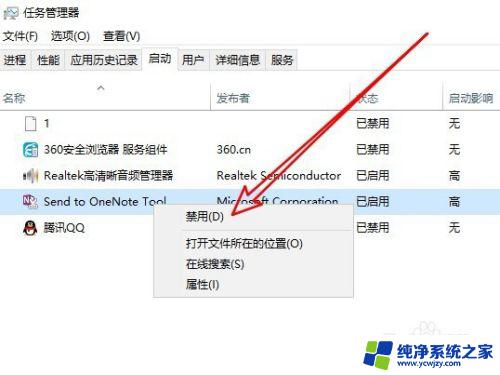
6.这时发现OneNote的状态已变成“已禁用”,这样以后就不会再随电脑自动启动了。
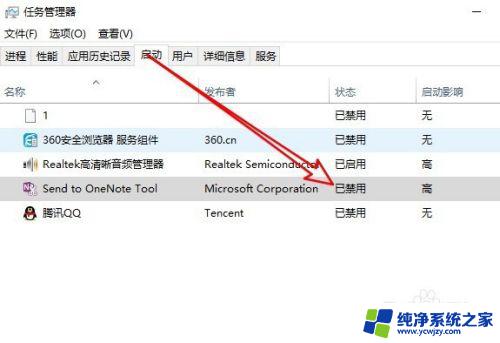
以上就是禁止 OneNote 开机启动的方法,如果您遇到了相同的问题,可以按照上述步骤来解决。